このサイトで
「Excel 2007 すべて閉じる」
「Word 2007でファイルを全て閉じるには?」
といった検索が行われていることがあります。
開いているファイルをすべて閉じる方法を探している方による検索です。
2003までの方法を2007以降は使えない
2003までのExcel・Wordでは、[Shift]キーを押しながらメニュー[ファイル]をクリックすると、[すべて閉じる]コマンドが表示されていました。
2003までのExcel・Wordと同様の考えで、Excel 2007・Word 2010の[Officeボタン]や、Excel 2010・Word 2010の[ファイル]タブを[Shift]キーを押しながらクリックするという操作を試す方もいらっしゃるでしょうが、これらの操作を行っても表示されるコマンドは残念ながら変化しません。
しかし[すべて閉じる]コマンドがなくなったというわけではありません。
すべて閉じるボタンをクイックアクセスツールバーに
コマンド自体は残っているので、クイックアクセスツールバーに[すべて閉じる]ボタンを追加しましょう。クイックアクセスツールバー上で右クリック
↓
[○○のオプション]ダイアログ
−[クイックアクセスツールバー]
(2007の場合は[ユーザー設定])
−[コマンドの選択]欄で
「リボンにないコマンド」を選択
↓
一覧から「すべて閉じる」をダブルクリック
↓
[クイックアクセスツールバーのユーザー設定]欄に
(2007の場合は[クイックアクセスツールバーのカスタマイズ])
「すべて閉じる」ボタンが表示されたことを確認後
[○○のオプション]ダイアログ−[OK]ボタンをクリック
[○○のオプション]ダイアログ−[クイックアクセスツールバー][ユーザー設定]で、[すべて閉じる]ボタンは下図のような場所にあります。
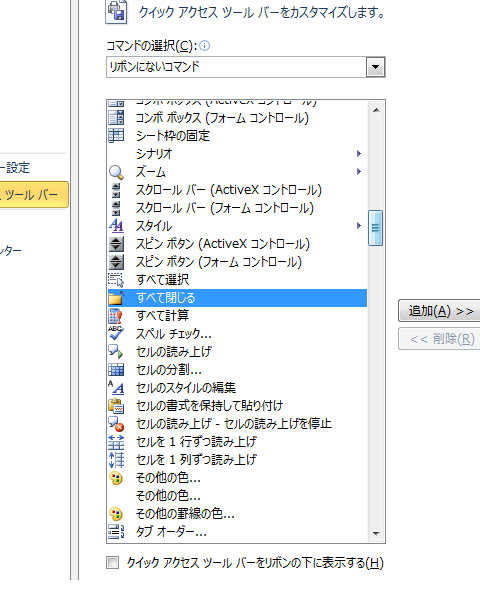
上記の方法で作成した[すべて閉じる]ボタンを利用すれば、複数のファイルを開いているときに、アプリケーションを終了せずに、開いているファイルをすべて閉じることができます。
Excel 2010やWord 2010なら、クイックアクセスツールバーではなくタブに表示してももちろんOKです。
Home » Office 2007(オフィス2007)の使い方 » Office 2010・2007でファイルを全て閉じるには
 『インストラクターのネタ帳』では、2003年10月からMicrosoft Officeの使い方などを紹介し続けています。
『インストラクターのネタ帳』では、2003年10月からMicrosoft Officeの使い方などを紹介し続けています。










